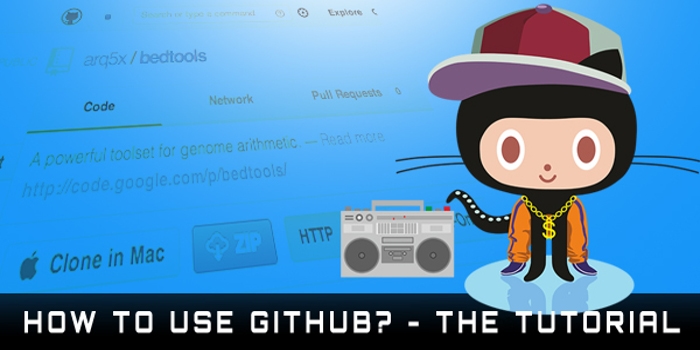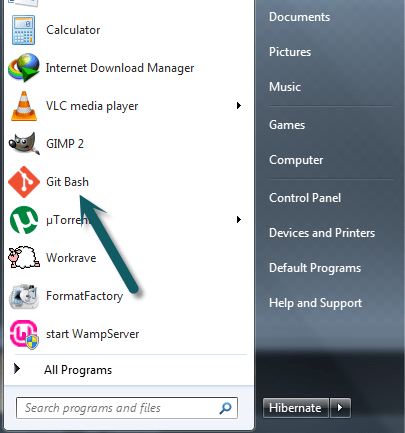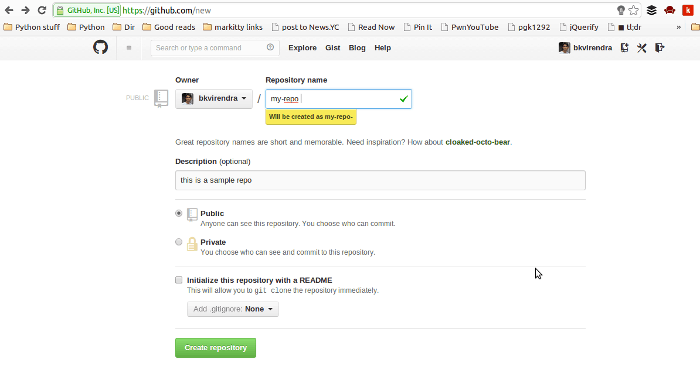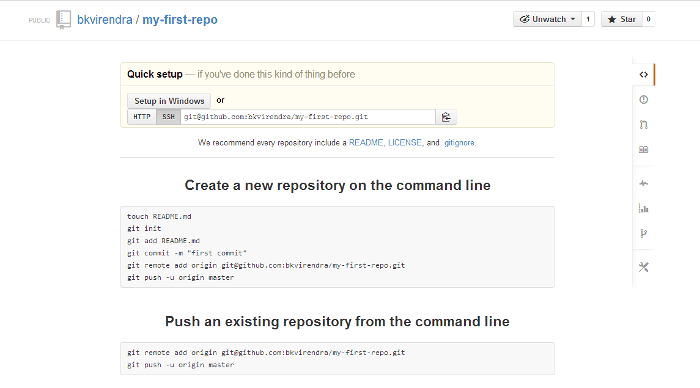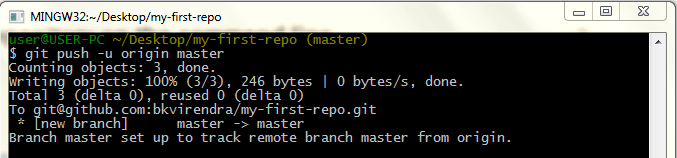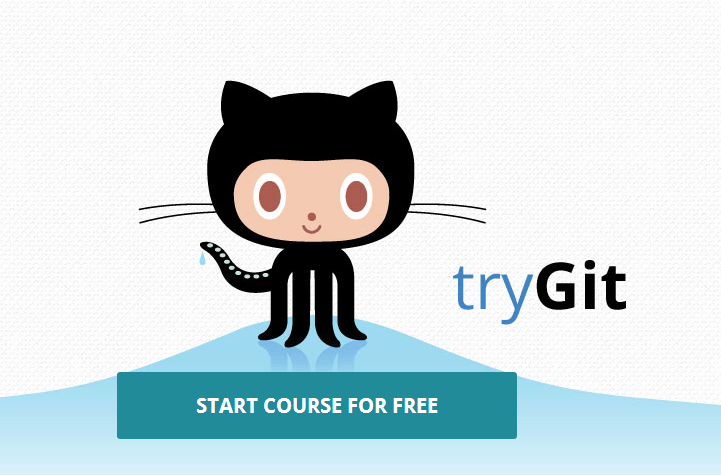Le contrôle de version est un terme très courant dans l'industrie du logiciel et les logiciels de contrôle de version comme Git et SVN sont largement utilisés pour suivre les changements dans les projets. De nombreux développeurs rencontrent des problèmes lors de l'utilisation de Git et GitHub, nous avons donc décidé de partager un article sur Git. Dans ce didacticiel, nous allons apprendre les bases de l'utilisation de Git, ce qui implique de créer et d'initialiser votre référentiel, de valider le code (après avoir apporté des modifications), puis de transférer vos modifications de votre référentiel local vers le référentiel en ligne.
Table des matières
Qu'est-ce que Git?
Git est un logiciel de contrôle de version distribué et de gestion de code source. Il est utilisé pour suivre l'état, l'historique et l'intégrité de l'arborescence source. Par conséquent, c'est un outil très utile pour chaque développeur.
Pourquoi utiliser Git ?
Il fonctionne localement par défaut, de sorte que chaque répertoire de travail est un référentiel à part entière avec un historique complet et des capacités de suivi de version complètes, il ne dépend donc d'aucun serveur central.
Lors de la fusion, l'utilisation intensive par Git de l'historique stocké est pratique pour prendre des décisions bien mieux informées, ce qui entraîne moins de conflits. Enfin, Git est un logiciel distribué en tant que logiciel libre sous les termes de la licence publique générale GNU.
Alors qu'est-ce que Github ?
Github est un service d'hébergement Web pour les projets logiciels qui utilisent le système de contrôle de révision Git. À l'heure actuelle, Github est le site de référentiel de code source ouvert le plus populaire. Il propose à la fois des plans payants pour le référentiel privé et des comptes gratuits pour les projets open source. Par conséquent, si vous n'êtes pas inscrit à Github, je vous recommande fortement de le faire à l'adresse https://github.com/signup/free
Configuration de Git sous Windows
Téléchargez la configuration de Git pour Windows, ici. Git est le cœur de Github, qui est un système de contrôle de version open source. Il est créé par la même équipe qui a créé le Linux/Unix. Et il est responsable de tout ce qui concerne Github, ce qui se passe localement sur votre machine.
Une fois que Git a été installé localement, vous devez le configurer avant de pouvoir commencer à créer des référentiels. Lancez maintenant Git bash (à partir du bouton Démarrer).
Ensuite, vous devez indiquer votre nom d'utilisateur pour qu'il puisse étiqueter vos commits :
[html] $ git config –global user.name « Votre nom ici »[/ Html]
Entrez votre email, afin que Git puisse l'utiliser pour associer vos commits à votre compte Github. (Utilisez le même email que vous avez enregistré sur Github)
[html] $ git config –global user.email "[email protected] »[/ Html]
Vous avez maintenant fini de configurer Git sur votre machine locale. Créons maintenant notre premier dépôt et effectuons le premier commit.
1. Création d'un référentiel
Vous pouvez créer un référentiel sur Github à, mais uniquement après vous être connecté à l'aide d'un compte Github. Si vous n'avez pas de compte, vous pouvez en créer un sur Github.com
Donnez un nom à votre référentiel et une description. Vous pouvez choisir de rendre votre dépôt public ou privé. (Les référentiels publics sont accessibles par n'importe qui, c'est-à-dire que n'importe qui peut accéder au code source, alors que vous seul avez accès ou toute personne avec qui vous le partagez, a accès au code source pour les référentiels privés)
2. Configuration de votre référentiel sur la machine locale
Une fois que vous avez créé un référentiel sur GitHub, la partie suivante consiste à faire de même sur votre machine locale (assurez-vous d'avoir configuré avec succès Git bash). Vous pouvez également vous référer à Documents d'aide de Github, pour plus d'aide sur la configuration de Git.
Maintenant, vous pouvez commencer par créer un répertoire sur votre système de fichiers nommé `my-first-repo` Ajoutez un fichier `index.php` dans votre répertoire. `index.php` et ajoutez-y le code suivant :
[Php]echo "Bonjour git" ;
?>
[/ Php]
Initialisez maintenant git dans votre répertoire :
[html] $ git init[/ Html]
Vous avez maintenant initialisé git dans votre répertoire. Ajoutons ensuite ces chemins de fichiers (depuis notre répertoire), pour le suivi Git.
(git add : il met en scène le contenu que vous souhaitez capturer)
[html] $ git add .[/ Html]
Faisons maintenant notre premier commit avec :
[html] $ git commit -m "mon premier commit"[/ Html]
(git commit : il crée l'instantané du contenu mis en scène et enregistre votre nom d'utilisateur et votre adresse e-mail à chaque validation que vous effectuez)
Cela créera un instantané de notre contenu mis en scène. Maintenant que nous devons partager notre dépôt avec d'autres, nous devons ajouter un hôte distant. Ceci est fait en utilisant `git remote add`. Nous avons déjà créé le dépôt sur Github, il ne nous reste plus qu'à copier l'url donnée, dans notre cas c'est `[email protected]:bkvirendra/mon-premier-repo.git`. Ajoutons maintenant ceci à notre projet, afin que nous puissions y apporter des modifications et en tirer des mises à jour.
[html] $ git remote ajouter l'origine [email protected]:bkvirendra/mon-premier-repo.git[/ Html]
Maintenant que nous partageons notre commit avec d'autres, nous devons transmettre nos modifications à notre référentiel distant (hébergé sur Github). Cela créera notre branche sur le référentiel distant. Poussons vers notre branche `master` sur notre référentiel distant.
[html] $ git push -u maître d'origine[/ Html]
Le référentiel de démonstration du didacticiel ci-dessus est disponible à l'adresse . Si vous rencontrez des problèmes avec les clés ssh, veuillez vous référer https://help.github.com/articles/generating-ssh-keys. Pour des références supplémentaires liées à Git, veuillez vous référer http://gitref.org/.
Tester Git sans installer
Si vous ne voulez pas installer Git sur votre PC mais que vous voulez l'apprendre, nous pouvons vous préférer un outil Web génial ! Ecole de code a développé cet outil et il est maintenant disponible pour tous les utilisateurs. Sur le site Web, vous pouvez voir une section pour donner des commandes basées sur git. Une fois que vous avez entré les commandes correctes suivies de la touche Entrée, les actions correspondantes apparaîtront dans la section placée sous la section de commande. Par conséquent, c'est un bon moyen d'apprendre Git en ligne sans faire face aux tracas de l'installation ! Si vous rencontrez des problèmes lors de l'utilisation de Git ou GitHub, faites-le nous savoir sous forme de commentaires ci-dessous.